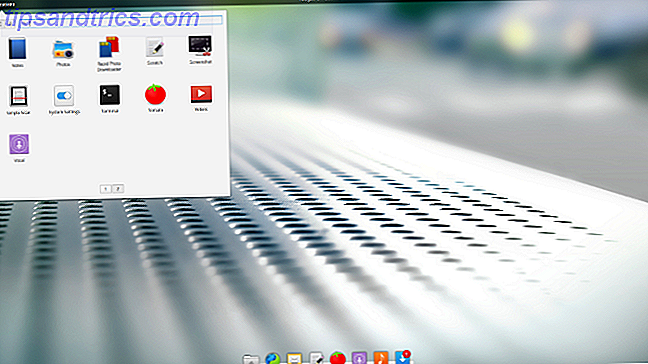Sinds het eerste beschikbaar kwam in februari 2001, heeft VLC zich ontwikkeld tot de toonaangevende open-source platformonafhankelijke multimediaspeler.
Het is niet alleen gratis, lichtgewicht en snel, maar het kan ook vrijwel elk type bestand afspelen dat je ernaar gooit, zelfs als het bestand zelf beschadigd, incompleet of onvoltooid is. Er is een reden dat het het Swiss Army Knife van mediaspelers wordt genoemd.
Maar als je het alleen maar gebruikt om dvd's te kijken 4 manieren om films te kijken, wordt meer plezier 4 manieren om films te kijken die nog leuker zijn Je hebt je misschien niet gerealiseerd dat je enthousiasme voor films afneemt. Het is niet langer de goede oude tijd. en ik ben er zeker van dat films vroeger leuker waren ... Lees meer of luister naar CD's, je mist. Graaf een beetje dieper en je zult ongelofelijk veel handige functies vinden.
In dit artikel laten we je zes geweldige VLC-functies zien waarvan je misschien nog niet weet.
1. Speel en (veilig) YouTube-video's downloaden
Als u een video buiten uw browser wilt afspelen, kunt u VLC gebruiken. Sterker nog, je kunt een stap verder gaan en de video downloaden. 5 Gratis YouTube downloaders en converters vergeleken: welke is geschikt voor jou? 5 gratis YouTube downloaders en converters vergeleken: welke is geschikt voor u? Twee jaar geleden vertelde ik je over 5 eenvoudige manieren om online video's te downloaden en te converteren. Onlangs hebben we je ook verteld over manieren om YouTube-video's te downloaden naar je Mac en op een aantal manieren kun je ... Meer lezen op je computer.
Om een YouTube-video te bekijken, navigeert u naar Bestand> Netwerkstream openen en plakt u de YouTube-URL van de betreffende video. Na een paar seconden laden, begint het te spelen.
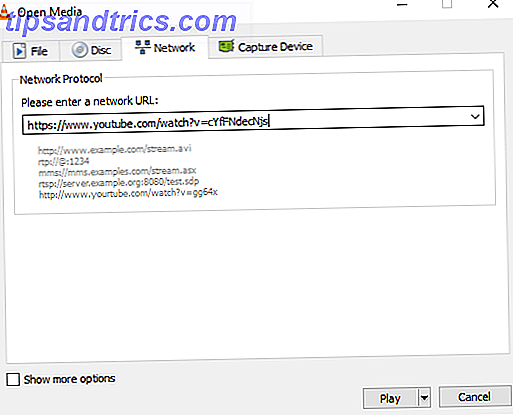
Als u een video naar uw lokale schijf wilt downloaden, moet u een paar extra stappen nemen. Navigeer naar Extra> Codec-informatie en kopieer de tekst vanuit het vak Locatie onderaan het scherm.

Plak de tekst in je browser en de video begint te spelen. Klik met de rechtermuisknop en selecteer Video opslaan om het lokaal op te slaan.
In het onderstaande voorbeeld kun je onze eigen James Bruce zien die de Elephone Elecam 360 op het MakeUseOf-kanaal bekijkt.

De methode kan omslachtiger zijn dan het gebruik van sommige webgebaseerde downloaders, maar het is ook een stuk betrouwbaarder en een stuk veiliger.
2. Abonneren op podcasts
VLC is een volledig functionele en krachtige podcast-manager Wat is de beste Podcast-beheer voor Windows? Wat is de beste Podcast-beheer voor Windows? Een desktop-applicatie is nog steeds de beste optie om podcasts af te spelen op uw Windows-pc. Of je nu wel of geen Apple-apparaat hebt, je zult een geweldige oplossing vinden in deze roundup. Lees verder .
Om toegang te krijgen tot het podcast-menu, ga naar Beeld> Afspeellijst en scroll naar beneden tot je bij Podcasts komt (het staat vermeld onder de internet- subsectie).

Als u een podcast wilt toevoegen, moet u de RSS-feed kennen. Als u niet zeker bent van de URL van de podcast, zijn er veel websites die het voor u uitpakken. Klik op het + pictogram om de podcast aan uw lijst met abonnementen toe te voegen.
De app zal alle vorige afleveringen vinden, samen met relevante illustraties. Dubbelklik op een van deze om te beginnen met luisteren.
3. Luister naar internetradiostations
Naast podcasts, laat VLC je ook luisteren naar internetradiostations. Luister naar & neem gratis internetradio op met audios Luisteren naar en opnemen van gratis internetradio met audities Wil je naar internetradio luisteren en nummers gratis opnemen? Wil je een solide podcastspeler? Probeer de Audials-app voor Android uit. Lees verder . Onthoud hen? Dit is wat we eerder gebruikten voor zaken als Pandora en Spotify Spotify versus Apple Music versus Google Play Music: wat is het beste? Spotify versus Apple Music versus Google Play Music: wat is het beste? Hoewel er veel muziekstreamingservices in de buurt zijn, zijn er drie belangrijke die opvallen boven de andere: Spotify, Apple Music en Google Play Music. Maar wat is het beste? Lees meer kwam langs.
Je hebt toegang tot de functie op dezelfde manier als podcasts - navigeer naar Beeld> Afspeellijst en scroll naar beneden tot je het item genaamd Icecast Radio Directory vindt.

In tegenstelling tot podcasts kunt u, naast het toevoegen van handmatige feeds als u de URL kent, ook zoeken naar stations vanuit de VLC-app. Voer gewoon uw zoekopdracht in het zoekvak in de rechterbovenhoek in.
In het bovenstaande voorbeeld kunt u zien dat ik naar BBC Radio 2 heb gezocht. Dubbelklik op een resultaat om naar de gewenste radiozender te luisteren.
4. Neem uw bureaublad op
Er zijn talloze redenen waarom u misschien uw scherm wilt opnemen Uw bureaublad opnemen met deze 12 geweldige Screencasting-apps Neem uw bureaublad op met deze 12 geweldige Screencasting-apps Wilt u uw bureaublad opnemen? Gelukkig zul je zien dat screencasting-apps vaker voorkomen dan je zou denken. Hier zijn enkele van de beste gratis. Lees verder . Enkele van de meest voorkomende zijn onder meer het maken van een screencast voor een presentatie en het live streamen van uw bureaublad via uw netwerk.
Om de opname te starten, gaat u naar Media> Capture Device openen en selecteert u Desktop in het vervolgkeuzemenu.

U kunt uw voorkeursframesnelheid kiezen. Als u alleen uw bureaublad opneemt, moet 15 fps voldoende zijn. Verhoog het tot 30 fps voor snelle bewegingen.
Klik ten slotte op de vervolgkeuzepijl naast Spelen en selecteer Converteren .
Kies in het volgende scherm de bestandsindeling die u nodig hebt (voor de meeste toepassingen is de standaardvideo - H.264 + MP3 (MP4) prima) en waar u uw uitvoer wilt opslaan. Als je klaar bent, druk je op Start .

VLC maakt de opname stil op de achtergrond. Wanneer u klaar bent, keert u terug naar de app en klikt u op Stoppen .
5. Videobestanden converteren
U hebt geen extra software nodig om een video 2 manieren om AVI en MKV-bestanden converteren naar Video's toevoegen aan iTunes 2 manieren om AVI en MKV-bestanden te converteren naar video's toevoegen aan iTunes iTunes ondersteunt alleen MP4 en QuickTime-formaat videobestanden. We demonstreren hoe we vertrouwde gratis, open source en platformonafhankelijke software kunnen gebruiken om videobestanden te converteren naar door iTunes erkende formaten. Lees meer in een ander formaat. VLC is net zo goed als al het andere dat beschikbaar is.
Ga naar Media> Converteren / Opslaan om het proces te starten. Klik op de knop Toevoegen om uw bestand te selecteren en kies Converteren in de vervolgkeuzelijst in de rechterbenedenhoek.

Kies in het volgende scherm het type bestand dat u wilt converteren en geef het bestand een naam en locatie onder Bestemming . Klik ten slotte op Start .
6. Speel video's terug in ASCII-karakters
Om te eindigen, laat ik je achter met een voor je innerlijke tech nerd. Toegegeven, het afspelen van ASCII is niet erg handig, maar dat betekent niet dat het niet absoluut geweldig is!
Wanneer ingeschakeld, wordt elke video weergegeven als ASCII-tekens. Het is op zijn minst een geweldige manier om je vrienden te laten denken dat hun videobestanden beschadigd zijn.
Ga naar Extra> Voorkeuren> Video om de functie te gebruiken. Kies Kleur ASCII Art Video-uitvoer in het vervolgkeuzemenu naast Uitvoer .
Start de VLC-app opnieuw om de wijzigingen door te voeren.
Weet je nog die video vanaf het begin van het artikel? Hier is de ASCII-versie van dezelfde beelden:

Verander de Output- instelling terug naar Automatisch om terug te keren naar normaal afspelen.
Welke coole functies weet u over?
We hopen dat deze tips u inzicht hebben gegeven in het enorme potentieel van de VLC-software.
Natuurlijk is er nog veel meer coole dingen die je zelf kunt gaan ontdekken. Wist je bijvoorbeeld dat je de app zou kunnen gebruiken om een video-bureaubladachtergrond te maken op Windows, het afspelen van video vanuit een browser op afstand te regelen of ondertiteling van niet-gesynchroniseerde ondertiteling op te lossen Hoe kunnen we Synchronisatie-ondertitels in VLC Media Player verhelpen? Fix-out-of-sync-ondertitels in VLC Media Player Het is gemakkelijk om de ondertitelingvertragingen in VLC Media Player te vergroten of te verkleinen, waardoor ondertitels die niet goed zijn gesynchroniseerd, kunnen worden hersteld. Lees verder ?
We horen graag meer over hoe u het potentieel van VLC kunt maximaliseren. Wat is de coolste onderbenutte truc die je gebruikt? Met welke instellingen tweak je om VLC precies zo te laten werken als je wilt?
Zoals altijd kunt u uw mening, suggesties en tips achterlaten in de opmerkingen hieronder. We lezen ze allemaal en nemen soms zelfs de tijd om te antwoorden.

![Brand audio-, video- en gegevens-CD's met gemak met Brasero [Linux]](https://www.tipsandtrics.com/img/linux/789/burn-audio-video-data-cds-with-ease-using-brasero.jpg)